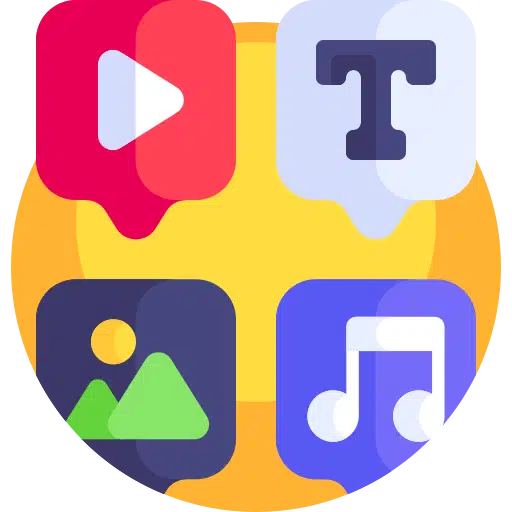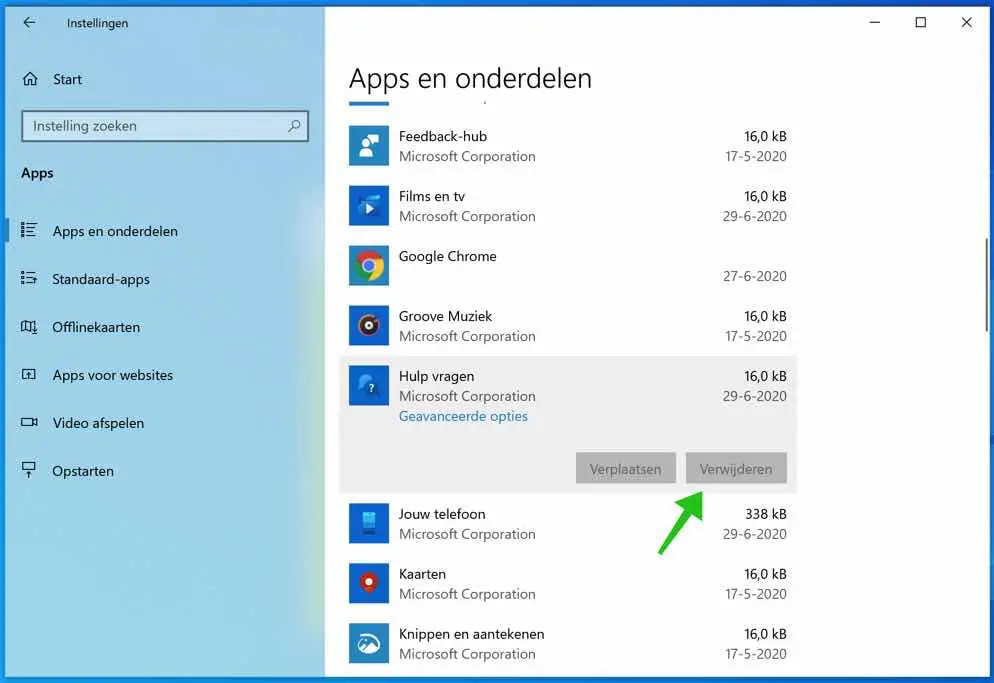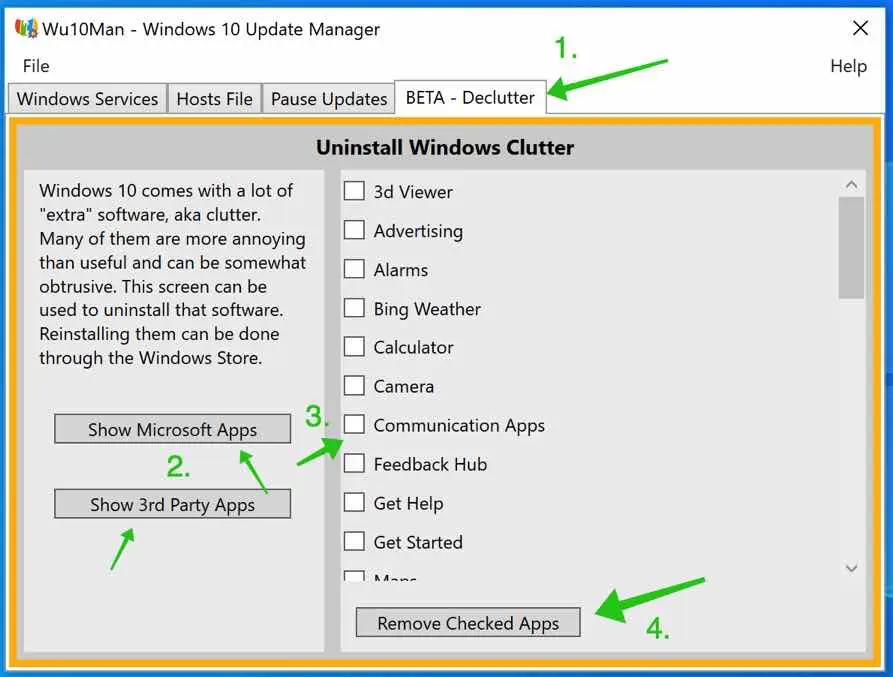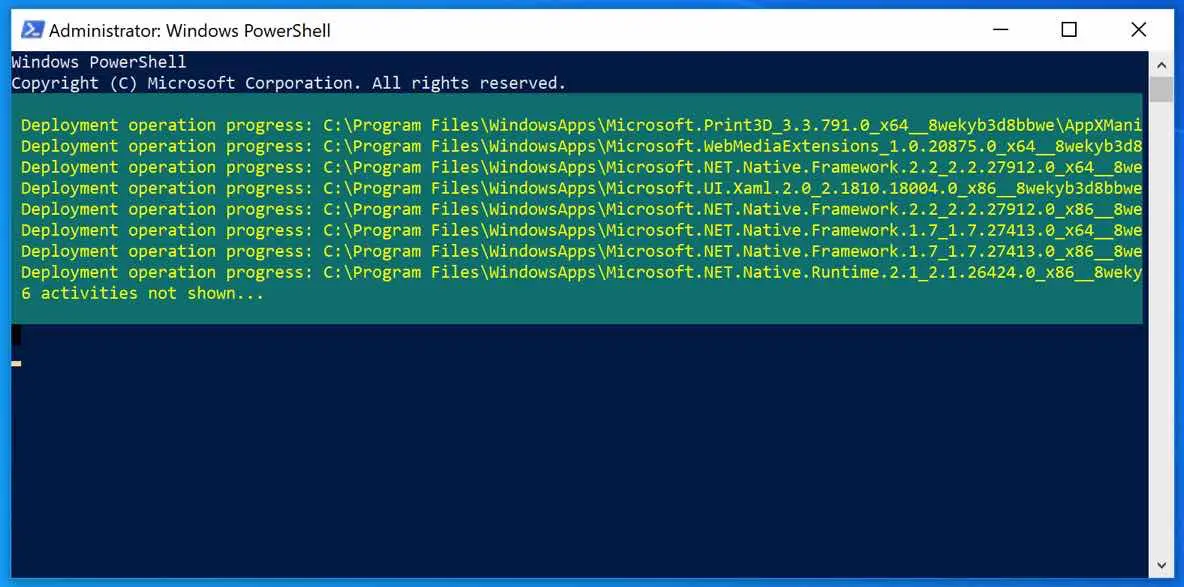विंडोज़ 10 में अनावश्यक ऐप्स से परेशान हैं? मौजूदा विंडोज उपयोगकर्ताओं के लिए विंडोज 10 में मुफ्त अपग्रेड की अनुमति देने का विकल्प माइक्रोसॉफ्ट द्वारा लगभग अपरिहार्य कदम था। ब्लोटवेयर में वृद्धि लगभग अपरिहार्य थी।
सौभाग्य से, इनमें से अधिकांश ऐप्स को हटाने या अक्षम करने के तरीके हैं।
ब्लोटवेयर एक प्रकार का सॉफ़्टवेयर है जो कंप्यूटर पर पहले से इंस्टॉल आता है। यह जगह लेता है, बैटरी जीवन कम करता है और प्रदर्शन को प्रभावित करता है। ब्लोटवेयर सबसे अधिक कष्टप्रद है, सबसे अधिक हानिकारक है, शायद ही कभी उपयोगी है, और मुख्य रूप से निर्माताओं और वितरकों के लिए राजस्व जनरेटर के रूप में कार्य करता है।
अनावश्यक ऐप्स अनइंस्टॉल करें
विंडोज़ 10 बहुत सारे प्री-इंस्टॉल्ड एप्लिकेशन के साथ आता है जिन्हें विंडोज़ उपयोगकर्ता अनइंस्टॉल करना पसंद करते हैं। इनमें से अधिकतर ऐप्स का उपयोग मुश्किल से किया जाता है और ये विंडोज़ सिस्टम को धीमा कर देते हैं या अनावश्यक डिस्क स्थान ले लेते हैं।
पुनर्स्थापना बिंदु बनाएं
यह महत्वपूर्ण है कि आपके पास एक विंडोज़ पुनर्स्थापना बिंदु. एक पुनर्स्थापना बिंदु बनाकर आप विंडोज़ 10 से अनावश्यक एप्लिकेशन हटाने से पहले की स्थिति में हमेशा वापस जा सकते हैं।
पहले से इंस्टॉल किए गए ऐप्स को अनइंस्टॉल करें
विंडोज़ 10 सेटिंग्स के माध्यम से ब्लोटवेयर (यह अनावश्यक अनुप्रयोगों के लिए एक कंप्यूटर शब्द है) को हटाना संभव नहीं है। कुछ पहले से इंस्टॉल किए गए ऐप्स होते हैं।
विंडोज़ स्टार्ट बटन पर क्लिक करें। बाएं मेनू में गियर आइकन पर क्लिक करें। मेनू में सेटिंग्स पर क्लिक करें। विंडोज़ सेटिंग्स में, ऐप्स पर क्लिक करें। बाएँ मेनू में, ऐप्स और सुविधाएँ पर क्लिक करें।
यहां आप अनावश्यक ऐप्स को डिलीट कर सकते हैं। यदि आपके सामने कोई ऐसा एप्लिकेशन आता है जिसे आप अनइंस्टॉल नहीं कर सकते हैं, तो पढ़ते रहें।
एक ऐप से विंडोज़ में ब्लोटवेयर हटाएँ
जिस अनावश्यक ऐप को आप हटाना चाहते हैं उसे हटाने में सक्षम होने के लिए, हम W10Man का उपयोग करेंगे।
यह W10Man एप्लिकेशन यहां उपलब्ध है GitHub और पर इस डाउनलोड लिंक के माध्यम से.
कृपया ध्यान दें, इस साइट पर मैं जो संस्करण पेश कर रहा हूं वह पुराना हो सकता है, लेकिन अगर GitHub किसी भी कारण से काम करना बंद कर देता है, तो एक विकल्प है।
अपने कंप्यूटर पर W10man डाउनलोड करें और ऐप लॉन्च करें। अनावश्यक ऐप्स को हटाने के लिए आपको पीसी पर व्यवस्थापक अधिकारों की आवश्यकता है।
टैब पर क्लिक करें: बीटा - डिक्लटर। बाएं मेनू में, वे ऐप्स चुनें जिन्हें आप देखना चाहते हैं। Microsoft ऐप्स या अन्य तृतीय पक्ष ऐप्स (अन्य ऐप्स)।
फिर उस सूची से उस एप्लिकेशन का चयन करें जिसे आप हटाना चाहते हैं और फिर चयनित ऐप को हटाने के लिए "चेक किए गए ऐप्स हटाएं" बटन पर क्लिक करें।
ब्लोटवेयर ऐप को अब विंडोज 10 से हटा दिया गया है। फिर से, सुनिश्चित करें कि आपके पास सिस्टम रिस्टोर के माध्यम से बैकअप है। सभी ऐप्स को विंडोज़ स्टोर के माध्यम से पुनः इंस्टॉल किया जा सकता है।
पहले से इंस्टॉल किए गए विंडोज़ ऐप्स को पुनः इंस्टॉल करें
यदि आप विंडोज़ में पहले से इंस्टॉल किए गए ऐप्स को फिर से इंस्टॉल करना चाहते हैं, तो एडमिनिस्ट्रेटर के रूप में एक पावरशेल विंडो खोलें और स्क्रीन पर निम्नलिखित कमांड पेस्ट करें।
Get-AppxPackage -AllUsers| Foreach {Add-AppxPackage -DisableDevelopmentMode -Register "$($_.InstallLocation)\AppXManifest.xml"}मैं आशा करता हूं कि इससे आपको मदद मिली होगी। पढ़ने के लिए आपका शुक्रिया।